更新日:、 作成日:
スクラッチ 動きブロックの使い方
はじめに
Scratch (スクラッチ) 3 の動きブロックの使い方を紹介します。
スプライトを移動したり、回転できます。スプライトを動かしたいときに使います。
位置を示す座標についても詳しく解説しています。
動きブロックとは

動きブロックでは、スプライトを移動したり回転できます。
移動
スプライトを移動するには座標を使います。x座標 と y座標 の 2 つで位置を表します。
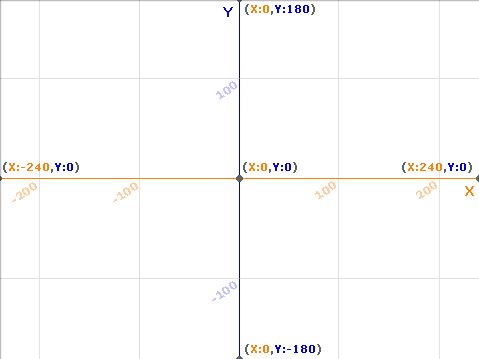
x座標は横方向の位置です。
- 真ん中が 0 です。
- 右に行くほど数値が大きくなり、最大は 240 です。
- 左に行くほど数値が小さくなりマイナスになります。最小は -240 です。
y座標は縦方向の位置です。
- 真ん中が 0 です。
- 上に行くほど数値が大きくなり、最大は 180 です。
- 下に行くほど数値が小さくなりマイナスになります。最小は -180 です。
スプライトの座標は画面に表示されています。スプライトをマウスでドラッグすれば、その位置の座標をイメージできると思います。

回転
スプライトを回転するには向きを使います。スプライトをまっすぐ動かすときは、向いている方向に移動します。

右を向いている最初の状態が 90 です。
- 0 ~ 180 までが、上から右回りに下までを向きます。
- -179 ~ 0 までが、下から右回りに上までを向きます。
- 180 の次の値が -179 になります。
スプライトの向きは画面に表示されています。[向き] をクリックすると表示される [矢印] をマウスで回転すれば、その向きが何度なのかをイメージできると思います。


スポンサーリンク
移動する
![]()
指定した 歩数 だけ向いている方向へ移動します。
10 を指定したとき、向きが 90 (→) なら x座標が 10 増えます。向きが 0 (↑) なら y座標が 10 増えます。マイナスの値を指定すると逆方向へ移動します。
右へ移動します。

![]()
指定した 座標 へワープします。
初期値などを設定するのに使います。
プログラムを実行したときに、必ず真ん中の位置に移動します。

![]()
指定した 秒数 をかけて、指定した 座標 へ移動します。
アニメーションのように移動させたいときに使います。向きに関係なく移動できます。
![]()
次の 場所 へワープします。
- どこかの場所:ランダムな位置へワープします。
- マウスのポインター:マウスの位置へワープします。
- スプライト:指定したスプライトの位置へワープします。
クリックした位置にワープします。

![]()
指定した 秒数 をかけて、次の 場所 へ移動します。
- どこかの場所:ランダムな位置へ移動します。
- マウスのポインター:マウスの位置へ移動します。
- スプライト:指定したスプライトの位置へ移動します。
アニメーションのように移動させたいときに使います。向きに関係なく移動できます。
![]()
指定した 歩数 だけ右へ移動します。
マイナスの値を指定すると左へ移動します。向きに関係なく移動できます。
A キーで左に、D キーで右に移動します。

![]()
指定した x座標 へワープします。
y座標を変更したくないときに使います。
![]()
指定した 歩数 だけ上へ移動します。
マイナスの値を指定すると下へ移動します。向きに関係なく移動できます。
W キーで上に、S キーで下に移動します。

![]()
指定した y座標 へワープします。
x座標を変更したくないときに使います。
![]()
スプライトの x座標 を取得して、それをブロックの値に指定できます。
スプライトが右端にいるときに「ゴール」と言います。

![]()
スプライトの y座標 を取得して、それをブロックの値に指定できます。
回転する
![]()
指定した 度 だけ右回りに向きが回転します。
90 度ずつ回転させると、上右下左のように回転できます。合計で 360 度回転させると一回転します。
グルっと 1 周します。

![]()
指定した 度 だけ左回りに向きが回転します。
90 度ずつ回転させると、上左下右のように回転できます。合計で 360 度回転させると一回転します。
![]()
指定した 向き を向きます。
この向きに向かって 歩動かす ブロックなどは前に進みます。
右へ移動します。

![]()
次の 場所 を向きます。
- マウスのポインター:マウスの方向を向きます。
- スプライト:指定したスプライトの方向を向きます。
マウスを追いかけます。

![]()
スプライトを表示する 向き を次のようにします。
- 左右のみ:向きがプラスなら右 (90) の方向を向きます。マイナスなら反転して左 (-90) の方向を向きます。
- 回転しない:常に右 (90) の方向を向きます。
- 自由に回転:好きな方向を向きます。最初はこの状態です。
これは表示上の向きです。[回転しない] にしても、歩動かす ブロックで移動する方向は、設定されている「向き」の方向です。
[左右のみ] にすると、スプライトが左右に反転します。

![]()
ステージの端まで移動すると自動で 向き を変えます。
ボールが壁にぶつかるような動きにしたいときに使います。
跳ね返るようにずっと移動します。

![]()
スプライトの 向き を取得して、それをブロックの値に指定できます。
スプライトが向いている方向を言います。

スポンサーリンク